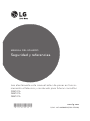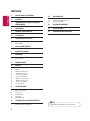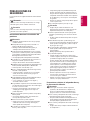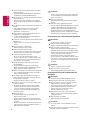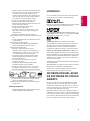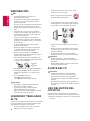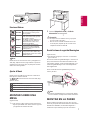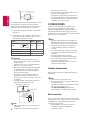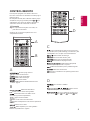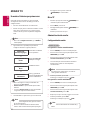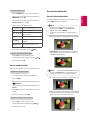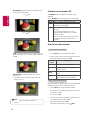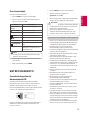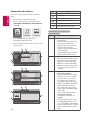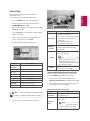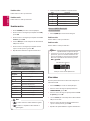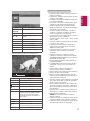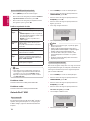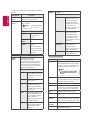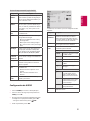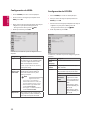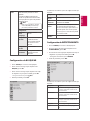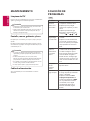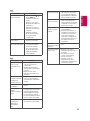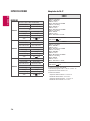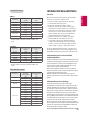LG 22MT47A-PM Manual de usuario
- Categoría
- Televisores
- Tipo
- Manual de usuario
Este manual también es adecuado para

P/NO : MFL68906901(1501-REV00)
www.lg.com
*MFL68906901*
Lea atentamente este manual antes de poner en funcio-
namiento el televisor y consérvelo para futuras consultas.
Seguridad y referencias.
MANUAL DEL USUARIO
22MT47A
24MT47A
28MT47A

2
ESPAÑOL
TV LED LG utiliza pantalla LCD con luz de fondo LED.
24 MANTENIMIENTO
24 Limpieza del TV
24 -Pantalla, marco, gabinete y base
24 - Cable de alimentación
24 SOLUCIÓN DE PROBLEMAS
26 ESPECIFICACIONES
27 INFORMACIÓN REGLAMENTARIA
CONTENIDO
3 PRECAUCIONES DE SEGURIDAD
5 LICENCIAS
5 INFORMACIÓN DEL AVISO DE SOFTWARE DE
CÓDIGO ABIERTO
6 PREPARACIÓN
6 LEVANTAR Y TRASLADAREL TV
6 AJUSTE DEL TV
6 USO DEL BOTÓN DELJOYSTICK
7 Funciones Básicas
7 Ajustar el Menú
7 MONTAR SOBRE UNA MESA
7 Uso del sistema de seguridad Kensington
7 MONTAR EN LA PARED
8 CONEXIONES
8 Conexión de una antena
8 Otras conexiones
9 CONTROL REMOTO
10 MIRAR TV
10 Encender el televisor por primera vez
10 Mirar TV
10 Administración de canales
10 -Configuración de canales
11 -Usar los canales favoritos
11 Usar opciones adicionales
11 -Ajustar la relación de aspecto
12 -Cambios en los modos AV
12 -Usar la lista de entradas
13 Usar el menú rápido
13 ENTRETENIMIENTO
13 Conexión de dispositivos de almacenamiento USB
14 Exploración de archivos
15 Para ver fotos
16 Escuchar música
16 Al ver videos
18 Guía de DivX® VOD
19 PERSONALIZAR LA CONFIGURACIÓN DEL TV
19 Los menús principales
19 Cómo personalizar la configuración
Nota

3
ESPAÑOL
PRECAUCIONES DE
SEGURIDAD
Lea estas precauciones de seguridad atentamente antes de utilizar el
producto.
Advertencia
Si hace caso omiso a los mensajes de advertencia, corre el riesgo
sufrir daños graves, tener un accidente o incluso morir.
Precaución
Si hace caso omiso a los mensajes de precaución, corre el riesgo de
sufrir daños leves o dañar el producto.
Precauciones durante la instalación del
producto
y
Manténgalo alejado de fuentes de calor como, por ejemplo,
radiadores eléctricos.
►
Podría producirse una descarga eléctrica, un incendio o el
producto podría funcionar mal o deformarse.
y
Mantenga el material antihumedad del paquete y el
embalaje de vinilo fuera del alcance de los niños.
►
La ingestión de material antihumedad es nociva. Si se ingiere
por error, fuerce el vómito del paciente y acuda al hospital más
cercano. Además, el embalaje de vinilo puede producir asfixia.
Manténgalo fuera del alcance de los niños.
y
No coloque objetos pesados sobre el producto ni se siente encima.
►
Si el producto cae o se derrumba, puede provocar lesiones. Se
debe prestar un cuidado especial con los niños.
y
No deje el cable de corriente o de señal en las zonas de tránsito.
►
Cualquier persona que pase podría tropezar y producir una descarga
eléctrica, un incendio, dañar el producto o sufrir una herida.
y
Instale el producto en un sitio limpio y seco.
►
El polvo o la humedad pueden producir una descarga eléctrica,
un incendio o dañar el producto.
y
Si nota que hay humo, o cualquier otro olor, u oye un ruido
extraño, desconecte el cable de corriente y póngase en
contacto con el servicio técnico.
►
Si sigue utilizando el producto sin tomar las medidas adecuadas, se
podría producir una descarga eléctrica o un incendio.
y
Si se cae el producto o la carcasa está rota, apáguelo y
desenchufe el cable de corriente.
►
Si sigue utilizando el producto sin tomar las medidas adecuadas,
se podría producir una descarga eléctrica o un incendio. Póngase
en contacto con el servicio técnico.
y
No deje que caiga ningún objeto sobre el producto y evite
cualquier golpe. No arroje juguetes ni otros objetos a la
pantalla del producto.
►
Puede ocasionar daños personales, problemas en el producto y
dañar la pantalla.
y
Al conectar un dispositivo externo, tenga cuidado de no
tirar el producto ni permitir su caída.
►
Podría ocasionar lesiones y/o daños al producto.
y
Al jugar con una consola conectada al sistema, manténgase
a una distancia de cuatro veces el largo de la diagonal,
desde la pantalla hasta el dispositivo.
►
Si el producto cayese debido a un cable corto, podría ocasionar
lesiones y/o daños al producto.
y
Si deja una imagen fija en la pantalla durante un período
de tiempo prolongado, puede que la pantalla se dañe y la
imagen se deteriore. Asegúrese de que su monitor tiene un
salvapantallas. Este fenómeno también ocurre en productos
de otros fabricantes, y es un caso que no está contemplado
en la garantía.
y
No instale este producto en una pared si podría ser expuesto
a aceite o vapor de aceite
►
Esto podría dañar el producto y hacer que se caiga.
Precaución
y
Asegúrese de que el orificio de ventilación no está
bloqueado. Instale el producto en un lugar que tenga una
amplitud adecuada (a más de 10 cm de la pared).
►
Si instala el producto demasiado cerca de la pared, podría
deformarse o producirse fuego como consecuencia del calor
interior.
y
No cubra el orificio de ventilación del producto con un paño
o una cortina.
►
Podría deformarse el producto o producirse fuego como
consecuencia del sobrecalentamiento del interior del producto.
y
Instale el producto en un lugar plano y estable en el que no
haya riesgo de que se caiga.
►
Si se cayera el producto, podría romperse o resultar usted herido.
y
Instale el producto donde no haya interferencias
electromagnéticas.
y
Mantenga el producto lejos de los rayos directos del sol.
►
Se podría dañar el producto.
y
Si instala el producto en un lugar que no cumpla con las
condiciones sugeridas, tanto su aspecto como su durabilidad
y la calidad de la imagen podrían verse seriamente
afectados. Consulte a LG o a un instalador cualificado antes
de proceder a la instalación. No se recomiendan lugares en
los que abunde el polvo o la neblina de aceite, se utilicen
sustancias químicas, se alcancen temperaturas extremas
o donde el producto vaya a permanecer apagado durante
períodos muy prolongados (aeropuertos o estaciones
de tren). Si el producto se somete a estas condiciones, la
garantía puede quedar invalidada.
y
No instale el producto en una zona con poca ventilación
(como un estante o un armario) ni en exteriores. Evite su
colocación sobre cojines o alfombras.
y
Asimismo, no lo instale en lugares con objetos que puedan
calentarse, como equipos de iluminación.
Precauciones relativas al adaptador de ca y
la alimentación eléctrica
Advertencia
y
Si entra agua o una sustancia extraña en el producto
(TV, monitor, cable de alimentación o adaptador de ca),
desconecte el cable de alimentación inmediatamente y
póngase en contacto con el centro de atención al cliente.
►
En caso contrario, podría producirse un incendio o una descarga
eléctrica debido al daño causado en el producto.
y
No toque el enchufe de alimentación ni el adaptador de ca con
las manos húmedas. Si las clavijas del enchufe están mojadas o
tienen polvo, límpielas y séquelas antes de su uso.
►
En caso contrario, podría producirse un incendio o una descarga
eléctrica.
y
Asegúrese de insertar por completo el cable de alimentación
en el adaptador de c
Advertencia

4
ESPAÑOL
►
Si la conexión queda suelta, podría producirse un incendio o
una descarga eléctrica
y
Asegúrese de utilizar cables de alimentación y adaptadores de
ca suministrados o aprobados por LG Electronics, Inc.
►
El uso de productos no aprobados podría producir un incendio o
una descarga eléctrica.
y
Al desconectar el cable de alimentación, tire siempre del
enchufe. No doble el cable de alimentación con demasiada
fuerza.
►
Se podría dañar el cable y producir una descarga eléctrica o un
incendio.
y
Tenga cuidado de no pisar ni colocar objetos pesados
(electrodomésticos, tejidos, etc.) sobre el cable de
alimentación o el adaptador de ca
►
Tenga cuidado de no dañar el cable de alimentación ni el
adaptador de ca con objetos afilados.
y
Los cables de alimentación dañados pueden producir un
incendio o una descarga eléctrica.
►
No desmonte, repare ni modifique el cable de alimentación ni el
adaptador de ca
y
Asegúrese de que conecta el cable a un enchufe con toma
de tierra.
►
Podría electrocutarse o resultar herido.
y
Emplee únicamente el voltaje nominal.
►
Podría electrocutarse o dañar el producto.
y
En caso de tormenta o relámpagos, nunca toque el cable de
alimentación ni el cable de señal ya que es muy peligroso.
►
Se puede producir una descarga eléctrica.
y
No conecte varios cables de prolongación, aparatos
eléctricos o radiadores eléctricos a un único enchufe. Utilice
una regleta de corriente con toma de tierra diseñada para
su uso exclusivo con un ordenador.
►
Se podría producir un incendio como consecuencia del
sobrecalentamiento.
y
No toque el enchufe de corriente con las manos húmedas.
Además, si las clavijas del enchufe están húmedas o cubiertas
de polvo, séquelas por completo o quíteles el polvo.
►
Podría electrocutarse como consecuencia del exceso de humedad.
y
Si no va a utilizarlo durante mucho tiempo, desenchufe el
cable de corriente del producto.
►
Si se acumula el polvo, puede producirse un incendio y el
deterioro del aislante puede causar una fuga eléctrica, una
descarga eléctrica o un incendio.
y
Introduzca el cable de corriente por completo.
►
Si el cable de corriente no se introduce por completo, puede
producirse un incendio.
y
No introduzca un material conductor (como una varilla
metálica) en un extremo del cable de corriente mientras
el otro está conectado al terminal de la pared. Además,
no toque el cable de corriente nada más enchufarlo en el
terminal de la pared.
►
Podría electrocutarse.
y
El acoplador del dispositivo se puede utilizar como
dispositivo de desconexión.
y
Asegúrese de que el dispositivo está instalado cerca de al
toma de corriente a la que está conectado y que dicha toma
es accesible.
y
Mientras esta unidad esté conectada a la toma de corriente,
seguirá conectada a una fuente de alimentación incluso si
apaga la unidad con el interruptor.
Precaución
y
Asegúrese de mantener la toma de corriente, el adaptador
de ca y las clavijas del enchufe de alimentación limpios de
polvo y otras sustancias.
►
Podría provocar un incendio.
y
No desenchufe el cable de corriente mientras se utiliza el
producto.
►
Una descarga eléctrica podría dañar el producto.
y
Utilice sólo el cable de alimentación suministrado con el aparato.
Si utiliza otro cable de alimentación, asegúrese de que esté
certificado según las normas nacionales aplicables, si no ha
sido obtenido del proveedor. Si el cable de alimentación es
defectuoso, póngase en contacto con el fabricante o con el centro
de asistencia técnica más cercano para solicitar su sustitución.
Precauciones para el traslado del producto
Advertencia
y
Asegúrese de que el producto está apagado.
►
Podría electrocutarse o dañar el producto.
y
Asegúrese de retirar todos los cables antes de mover el producto.
►
Podría electrocutarse o dañar el producto.
y
Asegúrese de que el panel mira hacia delante y sujételo con
ambas manos para moverlo. Si deja caer el producto, resultaría
dañado y podría causar descargas eléctricas o fuego. Póngase en
contacto con un servicio técnico para repararlo.
y
Compruebe que el producto está apagado y que ha
desconectado todos los cables. Debido a su tamaño, podrían
ser necesarias 2 o más personas para transportar el aparato.
No presione ni coloque objetos pesados en el panel frontal
del aparato.
Precaución
y
No golpee el producto mientras lo desplaza.
►
Podría electrocutarse o dañar el producto.
y
No tire el embalaje del producto. Utilícelo cuando lo traslade.
Precauciones durante la utilización del
producto
Advertencia
y
No desmonte, repare o modifique el producto por su cuenta.
►
Podría producirse un incendio o una descarga eléctrica.
►
Póngase en contacto con el servicio técnico para realizar
cualquier verificación, calibrado o reparación.
y
No pulverice agua sobre el producto ni lo limpie con una
sustancia inflamable (disolvente o benceno). Podría
producirse un incendio o una descarga eléctrica.
y
Mantenga el producto lejos del agua.
►
Podría producirse un incendio o una descarga eléctrica.
y
No golpee ni arañe la parte frontal o lateral de la pantalla
con objetos metálicos.
►
Podría causar daños a la pantalla.
y
Evite las altas temperaturas y humedad.
Precaución
y
No coloque ni guarde sustancias inflamables cerca del
producto.
►
Hay riesgo de explosión o incendio como consecuencia del uso
descuidado de sustancias inflamables.

5
ESPAÑOL
y
Al limpiar el producto, desenchufe el cable de alimentación y
frótelo suavemente con un paño suave para evitar arañarlo.
No lo limpie con un paño mojado ni pulverice agua ni
ningún otro líquido directamente sobre el producto. Podría
causar descargas eléctricas. (No utilice productos químicos
como el benceno, disolventes de pintura o alcohol)
y
Descanse cada cierto tiempo para proteger los ojos.
y
Mantenga el producto limpio en todo momento.
y
Adopte una postura cómoda y natural cuando trabaje con un
producto para relajar los músculos.
y
Descanse cada cierto tiempo cuando trabaje
prolongadamente con un producto.
y
No presione con fuerza en el panel con la mano o con un
objeto afilado, como una uña, un lápiz o un bolígrafo, ni
haga rayas sobre él.
y
Manténgase a una distancia adecuada del producto.
►
Su visión podría resultar afectada si mira el producto desde muy
cerca.
y
Consulte el Manual del usuario para configurar la resolución
y el reloj adecuados.
►
Su visión podría resultar afectada.
y
Utilice únicamente un detergente autorizado para limpiar el
producto. (No utilice benceno, disolvente o alcohol.)
►
Se podría deformar el producto.
y
El aparato no debe quedar expuesto a goteras o
salpicaduras. Tampoco deberá colocar encima objetos con
contenido líquido, como floreros, copas, etc. (por ejemplo,
en estanterías situadas por encima de la unidad).
y
No exponga las baterías a temperaturas muy elevadas y
manténgalas alejadas de la luz solar directa, el fuego y
emisores de calor eléctricos.
y
NO coloque baterías no recargables en el dispositivo
mientras se esté cargando.
y
La utilización de altavoces o auriculares durante períodos
prolongados puede provocar lesiones auditivas.
y
Pulverice agua sobre un paño suave de 2 a 4 veces y úselo
para limpiar el chasis frontal; frote sólo en una dirección.
Demasiada humedad puede causar la aparición de manchas.
AGUA
Químicos
y
No utilice productos que utilicen alto voltaje alrededor del
monitor. (Por ejemplo:matamoscas eléctrico)
►
El monitor puede tener fallas de funcionamiento debido a la
descarga eléctrica.
Montaje en pared
y
No instale el producto usted solo. Contacte con el servicio técnico
cualificado del Fabricante. Podría resultar herido
LICENCIAS
Las licencias admitidas pueden variar según el modelo. Para obtener
más información sobre las licencias, visite www.lg.com.
Fabricado con la autorización de Dolby Laboratories. Dolby y el símbolo
de doble D son marcas comerciales de Dolby Laboratories.
Los términos HDMI y HDMI High-Denition Multimedia Interface, y el
Logotipo HDMI son marcas comerciales o marcas registradas de HDMI
Licensing LLC en los Estados Unidos y otros países.
ACERCA DE VIDEO DIVX: DivX® es un formato de video digital
creado por DivX,LLC, una subsidiaria de Rovi Corporation. Este es un
dispositivo ocial con certicación DivX Certied® que reproduce
videos DivX. Visite divx.com si desea obtener más información y
herramientas de software para convertir los archivos en videos DivX.
ACERCA DE LA FUNCIÓN DE VIDEO A PEDIDO DIVX: Este dispositivo con
certicación DivX Certied® debe registrarse para reproducir películas
de video a pedido DivX que se hayan adquirido. Para obtener su código
de registro, busque la sección DivX VOD en el menú de conguración
del dispositivo. Vaya a vod.divx. com para obtener más información
sobre cómo realizar el registro.
“DivX Certied® para reproducir videos DivX® hasta HD 1080p, incluido
el contenido premium”.
“DivX®, DivX Certied® y los logotipos asociados son marcas comerciales de
Rovi Corporation o sus subsidiarias y se utilizan bajo licencia”.
“Cubierto por una o más de las siguientes patentes de los Estados
Unidos: 7,295,673; 7,460,668; 7,515,710; 7,519,274”.
INFORMACIÓN DEL AVISO
DE SOFTWARE DE CÓDIGO
ABIERTO
Para obtener el código fuente bajo GPL, LGPL, MPL y otras licencias
de código abierto que se contienen en este producto, visite http://
opensource.lge.com. Además del código fuente, todos los términos, las
exclusiones de garantía y los avisos de derechos de autor a los que se
hace referencia están disponibles para descargar.
LG Electronics también le proporcionará el código fuente abierto en
un CD-ROM con un cargo que cubra el costo de realizar tal distribución
(como el costo de los medios, el envío y el manejo), previa solicitud por
correo electrónico a opensour[email protected]. Esta oferta es válida durante
tres (3) años a partir de la fecha en la que compró el producto.

6
ESPAÑOL
PREPARACIÓN
Nota
y
Es posible que la imagen que se muestra no sea
exactamente igual a su televisor.
y
La visualización en pantalla (OSD, On Screen Display) de
su televisor puede ser ligeramente diferente a la que se
muestra en este manual.
y
Los menús y las opciones disponibles pueden variar según la
fuente de entrada o el modelo de producto que utilice.
y
Es posible que se agreguen nuevas funciones a este TV en el
futuro.
y
La TV puede ponerse en modo de espera para reducir el
consumo de energía. Asimismo, debe apagar la TV si no se
va a utilizar durante algún tiempo, ya que así también se
reduce el consumo de energía.
y
La energía consumida durante el uso puede reducirse
significativamente si se disminuye el nivel de luminosidad
de la pantalla, lo que ayudaría a reducir los costes generales
de funcionamiento.
y
Los artículos suministrados con el producto adquirido
pueden variar según el modelo.
y
Es posible que cambien las especificaciones del producto
o el contenido del manual sin previo aviso debido a las
actualizaciones de las funciones del producto.
y
Para que la conexión sea óptima, los cables HDMI y los
dispositivos USB tienen que tener biseles que no superen los
10 mm de espesor y 18 mm de ancho.
y
Utilice un cable de extensión que sea compatible con USB
2.0, en caso de que el cable USB o la tarjeta de memoria USB
no encajen en el puerto USB del TV.
A
B
A
B
*A 10 mm
*B 18 mm
y
Utilice un cable certificado con el logotipo de HDMI adjunto.
y
Si no utiliza un cable HDMI certificado, es posible que la
pantalla no muestre imágenes o que ocurra un error de
conexión.
y
Tipos de cable HDMI recomendados
- Cable HDMI®/TM de alta velocidad
- Cable HDMI®/TM de alta velocidad con Ethernet
Precaución
y
Para garantizar la seguridad y la vida útil del producto,
utilice únicamente elementos originales.
y
La garantía no cubre daños o lesiones que pueden
producirse al utilizar elementos no aprobados.
y
Algunos modelos tienen una lámina delgada en la pantalla.
No la retire, porque es parte de la pantalla.
LEVANTAR Y TRASLADAR
EL TV
Si desea levantar o trasladar el TV, lea las instrucciones a continuación
para no rayar ni dañar el TV y para transportarlo de forma segura,
independientemente del tamaño o tipo de aparato.
y
Se recomienda trasladar el TV en la caja o el material de
embalaje en el que lo recibió al comprarlo.
y
Antes de mover o levantar el TV, desconecte el cable de
alimentación y el resto de los cables.
y
Cuando sostenga el televisor, la pantalla debe
apuntar hacia afuera para evitar daños.
y
Sostenga con firmeza la parte superior e inferior del marco
del TV. Asegúrese de no sostenerlo por la parte transparente,
por el parlante o por el área de rejillas de los parlantes.
y
Al transportar el TV, no lo sacuda ni lo someta a vibraciones
excesivas.
y
Al transportar el televisor manténgalo en posición vertical,
nunca lo apoye sobre uno de los costados, ni lo incline hacia
la derecha o la izquierda.
y
No aplique una presión excesiva para causar la flexión /
flexión del chasis de marco, ya que podría dañar la pantalla.
Precaución
y
No toque la pantalla. De lo contrario, podría dañar la
pantalla o algunos de los píxeles que se usan para generar
las imágenes.
y
Cuando manipule el Monitor, tenga precaución de no dañar
el botón que sobresale del joystick.
AJUSTE DEL TV
Precaución
y
No transporte del televisor boca abajo porque podría
soltarse de su base del soporte y causar daños y lesiones.
y
Al instalar la base del televisor, ponga la pantalla hacia
abajo sobre una mesa acolchada o una superficie plana para
evitar rayas.
y
Al desinstalar la base del televisor, ponga la pantalla hacia
abajo sobre una mesa acolchada o una superficie plana para
evitar rayas.
USO DEL BOTÓN DEL
JOYSTICK
Simplemente puede operar las funciones de la TV, presionando o
moviendo el botón de control hacia arriba, abajo, izquierda o derecha.
• Es posible que la imagen que se muestra no sea exactamente igual
a su televisor.

7
ESPAÑOL
Botón de control
Funciones Básicas
Encendido
Cuando la TV está apagada, coloque el
dedo en el botón de control, presione
una vez y suéltelo.
Apagado
Cuando la TV está encendida, coloque
el dedo en el botón de contro, presione
unos segundos y suéltelo.
(Sin embargo, si el botón de Menú está
en la pantalla, presione y mantenga
pulsado el botón de control, esto le
permitirá salir del Menú.)
Control de
Volumen
Si coloca su dedo sobre el botón de
control y lo mueve hacia la izquierda
o la derecha, puede ajustar el nivel de
volumen que desee.
Control de
Canales
Si coloca su dedo sobre el botón de
control y lo mueve hacia arriba o abajo,
puede desplazarse a través de los canales
guardados que desee.
Nota
Cuando su dedo este sobre el botón de control y al empujarlo hacia
arriba, abajo, izquierda o derecha, tenga cuidado de no presionarlo.
Si primero presiona el botón de control, no podrá ajustar el nivel de
volumen ni los canales guardados.
Ajustar el Menú
Cuando la TV está encendida, presione el botón de control una vez.
Puede ajustar los elementos del menú
( , , , ) moviendo el botón de control hacia arriba, abajo,
izquierda o derecha.
Apagar alimentación.
Permite acceder a los menús principales.
Limpia la visualización en pantalla y vuelve al modo de TV.
Accesar a las fuentes de entrada.
MONTAR SOBRE UNA
MESA
(Según el modelo)
1 Levante el televisor y déjelo en ubicación vertical sobre la mesa.
-
Deje un espacio mínimo de 10 cm entre el televisor y la pared
para garantizar una ventilación adecuada.
10 cm
10 cm
10 cm
10 cm
2 Conecte el Adaptador de CA-CC y el Cable de
alimentación a un tomacorriente.
Precaución
y
No coloque el TV cerca de fuentes de calor, ya que puede
provocar incendios u otros daños.
y
Antes de conectar el enchufe de alimentación de la TV a
la toma de pared, compruebe que ha conectado la TV al
adaptador de alimentación de CA-CC.
Uso del sistema de seguridad Kensington
(Según el modelo.)
• IEs posible que la imagen que se muestra no sea exactamente
igual a su televisor
El conector del sistema de seguridad Kensington se encuentra en la
parte posterior del televisor. Para obtener más información sobre
cómo instalarlo y utilizarlo, consulte el manual suministrado con el
sistema de seguridad Kensington o visite el sitio http://www.
kensington.com.
Conecte el cable del sistema de seguridad Kensington entre el
televisor y una mesa.
Nota
• El sistema de seguridad Kensington es opcional. Puede adquirir
accesorios adicionales en la mayoría de las tiendas de electrónica.
MONTAR EN LA PARED
Para una ventilación adecuada, deje un espacio de 10cm a cada
lado del TV y de la pared. Puede obtener instrucciones de instalación
detalladas de su distribuidor; consulte la Guía configuración e
instalación del soporte de montaje en paredes con inclinación.

8
ESPAÑOL
10 cm
10 cm
10 cm
10 cm
Si desea montar el TV en una pared, ponga la interfaz de soporte de
pared (componentes opcionales) en la parte posterior del TV.
Al instalar el TV con la interfaz de soporte de pared (componentes
opcionales), póngala con cuidado para que no se caiga el TV.
1 Si usa tornillos más largos que el estándar, el TV puede sufrir
daños internos.
2 Si usa tornillos incorrectos, el producto se puede dañar y caer
desde la ubicación en que está montado. En este caso, LG
Electronics no es responsable por los daños.
Modelo
22MT47A
24MT47A
28MT47A
Montaje de pared
(A X B)
A
B
75 x 75 100 x 100
Tornillo estándar
M4 x L10
Cantidad de tornillos
4
Soporte de pared (opcional)
RW120
Precaución
y
Primero, desconecte el cable de alimentación y luego
mueva o instale el TV. De lo contrario, se pueden producir
descargas eléctricas.
y
Si instala el TV en el cielo raso o en una pared inclinada,
podría caerse y provocar lesiones graves.
y
Utilice un soporte de pared autorizado por LG y comuníquese
con el distribuidor local o con personal técnico calificado.
y
No ajuste excesivamente los tornillos, dado que podría
dañar el TV y anular la garantía.
y
Use tornillos y un soporte de pared que cumplan con
estándar VESA. La garantía no cubre daños ni lesiones
provocados por el uso incorrecto del aparato o de accesorios
no autorizados.
y
La longitud del tornillo desde la superficie exterior de la
cubierta posterior debe ser inferior a 8 mm.
Almohadilla de montaje en pared
Cubierta posterior
Tornillo estándar
: M4 x L10
Almohadilla de
montaje en pared
Cubierta posterior
Max.8mm
Nota
y
Utilice los tornillos indicados en las especificaciones del
estándar VESA.
y
El conjunto del soporte de pared incluye un manual de
instalación y las piezas necesarias.
y
El soporte de pared es opcional. Puede adquirir accesorios
adicionales con el distribuidor local.
y
La longitud de los tornillos puede variar según el tipo de
soporte de pared. Asegúrese de utilizar el largo adecuado.
y
Para obtener más información, consulte las instrucciones
suministradas con el soporte de pared.
CONEXIONES
Se pueden conectar distintos dispositivos externos al TV. Los
dispositivos externos compatibles son: receptores de HD,
reproductores de DVD, VCR, sistemas de audio, dispositivos de
almacenamiento USB, PC, dispositivos de juegos, etc. Para más
información acerca de la conexión de dispositivos externos, diríjase al
manual que viene con cada dispositivo.
Nota
y
Si graba un programa de televisión en una grabadora de
DVD o VCR, asegúrese de conectar el cable de entrada de
señal al televisor a través de uno de estos dos dispositivos.
Para obtener más información acerca de la grabación,
consulte el manual proporcionado con el dispositivo
conectado.
y
Las conexiones de dispositivos externos que se muestran
pueden ser levemente diferentes de las ilustraciones en
este manual.
y
Conecte los dispositivos externos al televisor,
independientemente del orden del puerto del televisor.
y
Si conecta un dispositivo de juegos al televisor, utilice el
cable provisto con dicho dispositivo.
y
Consulte el manual del equipo externo para conocer las
instrucciones de funcionamiento.
Conexión de una antena
Connect the TV to a wall antenna socket with an RF cable (75 Ω)
(Not Provided).
Nota
y
Utilice un divisor de señal para más de 2 TV.
y
Si la calidad de la imagen es mala, instale un amplificador
de señal para mejorarla.
y
Si la calidad de la imagen es mala con la antena conectada,
dirija la antena a la dirección correcta.
y
Visite http://AntennaWeb.org para obtener más
información sobre la conexión de la antena y del cable.
Otras conexiones
Conecte su TV a dispositivos externos. Para tener una mejor calidad
de imagen y audio, conecte el dispositivo externo y el televisor con el
cable HDMI tal como se muestra. Dependiendo del modelo,
el cable puede ser proporcionado.
y
El puerto USB provee 0,5 A de corriente eléctrica. Si
necesita más corriente para un HDD, utilice un
adaptador de corriente.

9
ESPAÑOL
CONTROL REMOTO
Las descripciones que figuran en este manual se basan en los
botones del control remoto. Lea atentamente este manual y siga las
instrucciones de uso.
Para reemplazar las baterías, abra la cubierta de la batería, coloque
otras (AAA de 1,5Vcc) y haga coincidir la polaridad y en el
compartimiento, luego cierre la tapa. Asegúrese de apuntar con
control remoto al sensor de control remoto en el televisor.
Precaución
y
No coloque baterías nuevas junto con las usadas, esto
puede dañar el control remoto.
Asegúrese de que el control remoto apunte hacia el sensor
correspondiente del televisor.
MTS
Q.VIEW
A
B
A
Enciende o apaga el televisor.
Regresa al último canal de televisión.
Permite acceder al menú rápido.
Cambia el modo de la imagen.
Cambia el modo de audio.
Cambia la fuente de entrada. Enciende la TV si está
apagada.
B
Permiten introducir números.
LIST
Permite acceder a la lista de canales guardados.
Permite alternar entre los dos últimos canales
seleccionados (al presionarlo repetidamente).
Ajusta el nivel del volumen.
Permite acceder a la lista de canales favoritos.
Establece el tiempo durante el cual el televisor permanecerá
encendido.
Silencia todos los sonidos.
Permite desplazarse por los canales guardados.
Permite ir a la pantalla anterior o siguiente.
MTS
Q.VIEW
C
D
C
esione en forma repetida esta tecla para seleccionar los tonos
de sonido Mono, Estéreo y SAP. Sin embargo, los modos Estéreo y SAP
están disponibles solo si se incluyen en la señal de transmisión.
Cambia el tamaño de una imagen.
Selecciona un modo de audio y video.
Permite acceder a los principales menús.
Muestra información del programa actual.
(arriba/abajo/derecha/izquierda)
Permiten desplazarse por los menús o las opciones.
Permite seleccionar menús u opciones y confirmar lo ingresado.
Permite volver al nivel anterior.
Borra todas las visualizaciones en la pantalla y permite volver a
mirar la televisión..
D
Activa o desactiva los subtítulos.
Sin función
( , , , , ) Permiten controlar
los dispositivos compatibles con ENTRETENIMIENTO.
Estos accesos de funciones especiales son en
algunos menús. ( : Rojo, : Verde, : Amarillo, : Azul)

10
ESPAÑOL
MIRAR TV
Encender el televisor por primera vez
Al encender el televisor por primera vez, aparece la pantalla
de configuración inicial. Seleccione un idioma y personalice la
configuración básica.
1
Conecte el cable de alimentación a un tomacorriente.
2 En modo de espera, presione el botón de encendido en el control
remoto para encender el televisor. Si es la primera vez que
enciende el televisor, aparecerá la pantalla de configuración
inicial.
y
Para acceder a Configuración Inicial l, vaya a OPCIÓN en
el menú principal.
Nota
3 Siga las instrucciones en pantalla para personalizar la
configuración del televisor según sus preferencias.
Idioma del
menú(Language)
Selecciona un idioma
para la pantalla.
Configuración de
modo
Selecciona Usar en
Casa para el hogar.
Configuración de
Hora
Establece la hora.
Sintonización
automática
Busca y guarda los
canales disponibles de
manera automática.
y
Para ver las imágenes con la mejor calidad dentro del
hogar, seleccione Usar en Casa.
y
Demo de Tienda es la opción adecuada para las tiendas
minoristas.
y
Si selecciona Demo de Tienda, los ajustes personalizados
se regresaran al ajuste de tienda en 5 minutos.
Nota
4
Una vez finalizados los ajustes básicos, presione el botón OK.
y
Si no completa la configuración inicial, aparecerá cada vez
que encienda el televisor.
y
Desconecte el cable de alimentación del tomacorriente
cuando no utilice el televisor durante periodos prolongados.
Nota
5 Para apagar el televisor, presione el botón de
(ENCENDIDO) en el control remoto.
Mirar TV
1 En modo de espera, presione el botón de (ENCENDIDO) en el
control remoto para encender el televisor.
2
Presione INPUT y seleccione TV.
3
Para apagar el televisor, presione el botón de (ENCENDIDO) en el
control remoto.
El televisor pasará a modo de espera.
Administración de canales
Configuración de canales
Guardado de canales
Para guardar los canales automáticamente:
1 Presione SETTINGS para acceder a los menús principales.
2
Presione los botones de navegación para desplazarse hasta
CONFIGURAR y presione OK.
3
Presione los botones de navegación para desplazarse hasta
Sintonización Automática y presione OK.
4
Seleccione Iniciar para iniciar la intonización automática.
El televisor busca y guarda los canales disponibles
automáticamente.
y
Si el televisor busca y guarda canales, se borrarán los
canales guardados anteriormente.
Nota
5 Cuando haya terminado, presione EXIT.
Cuando regrese al menú previo, presione
BACK
.
Para guardar los canales manualmente:
1 Presione SETTINGS para acceder a los menús principales.
2
Presione los botones de navegación para desplazarse hasta
CONFIGURAR y presione OK.
3
Presione los botones de navegación para desplazarse hasta
Sintonización manual y presione OK.
4
Desplácese por los tipos de canales y agregue o borre canales.
5
Cuando haya terminado, presione EXIT.
Cuando regrese al menú previo, presione
BACK
.
y
Los canales se almacenan en el orden TV y
CAT V.
Nota

11
ESPAÑOL
Edición de la lista de canales
1 Presione SETTINGS para acceder a los menús principales.
2
Presione los botones de navegación para desplazarse hasta
CONFIGURAR y presione OK.
3
Presione los botones de navegación para desplazarse hasta
Edición de Canales y presione OK.
4
Edite los canales con los siguientes botones.
Botón Descripción
Resalta el tipo de canal.
,
,
,
Permite desplazarse por los canales o
tipos de canales.
OK
Selecciona el canal que desea ver.
CH
Permite ir a la página anterior o
siguiente.
Botón azul
Agrega o borra un canal.
El canal borrado aparece en gris.
5 Cuando haya terminado, presione EXIT.
Cuando regrese al menú previo, presione
BACK.
Selección de un canal de la lista de canales
1 Presione LIST para acceder a la lista de canales.
- Para ir a la página anterior o a la siguiente, presione
CH .
2 Elija un canal y presione OK.
Usar los canales favoritos
Agregue los canales que mira con frecuencia a la lista de favoritos.
Configuración de la lista de favoritos
1 Seleccione un canal para agregar a la lista de favoritos.
2 Presione Q.MENU.
3
Presione los botones de navegación para desplazarse hasta
Del/Add/Fav.
4
Presione los botones de navegación para desplazarse hasta
Favorito.
5
Presione OK para agregar el canal seleccionado a la lista de
favoritos.
6
Cuando haya terminado, presione EXIT.
Selección de un canal de la lista de favoritos
1 Presione FAV para acceder a la lista de canales.
- Para ir a la página anterior o a la siguiente, presione CH .
2 Elija un canal y presione OK.
Usar opciones adicionales
Ajustar la relación de aspecto
Para cambiar el tamaño de una imagen y verla en su tamaño óptimo,
presione RATIO mientras mira la televisión.
y
También puede cambiar el tamaño de la imagen al
presionar el botón Q.MENU o acceder a Relación de
aspecto, dentro del menú IMAGEN.
y
La relación de aspecto disponible varía según la fuente de
entrada.
Nota
- 16:9 - Cambia el tamaño de la imagen para adaptarla al ancho de la pantalla.
-
Sólo búsqueda
:
Muestra imágenes de video en el tamaño
original sin cortar los bordes. (Esta característica funciona en
modo HDMI (720P/1080i/1080p).)
y
Si selecciona Sólo búsqueda, es posible que haya ruido en
la imagen, en el contorno o los contornos de la pantalla.
Nota
-
4:3 -
Cambia el tamaño de las imágenes al estándar anterior de 4:3.
-
14:9
:
Puede ver el formato de imagen 14:9 o de cualquier programa
de TV general a través del modo. 14:9. La pantalla 14:9 se visualizará
igual que la 4:3, aunque se moverá hacia arriba y abajo
.

12
ESPAÑOL
- Por programa:
Muestra las imágenes con la misma relación
de aspecto que la imagen original.
(4:3 4:3 )
(16:9 16:9 )
- Zoom
- Formatea una imagen para que se adapte al ancho de la
pantalla. Es posible que no se vean la parte superior e inferior de
la imagen.
-
Cinema Zoom1
-
Formatea una imagen a la relación de
aspecto 2.35:1.
y
Para cambiar la relación del Zoom cine, presione
o
y
su rango va de 1 a 16.
y
Si amplía o reduce una imagen, es posible que se
distorsione.
Nota
Cambios en los modos AV
Cada AV MODE incluye una configuración de imagen y sonido
optimizada.
Presione AV MODE varias veces para seleccionar el modo apropiado.
Modo Descripción
Apagado
Cambia a la configuración personalizada anterior.
Cine
Usa la configuración de imagen y sonido optimizada para
lograr un aspecto cinematográfico.
Juego
Utiliza la configuración de imagen y sonido optimizada
para juegos.
Al jugar videojuegos utilizando una consola de
entretenimiento Xbox o PlayStation. Se recomienda
utilizar el modo Juego.
Cuando esté en modo Juego, las funciones relacionadas
con la calidad de la imagen se optimizarán para los
videojuegos.
Usar la lista de entradas
Selección de una fuente de entrada
1 Presione INPUT para acceder a las fuentes de entrada.
2
Presione los botones de navegación para desplazarse hasta una
de las fuentes de entrada y luego presione OK
.
Fuente de
entrada
Descripción
TV Permite mirar televisión por aire y cable
AV Permite ver el contenido en una VCR u otros
dispositivos externos.
RGB-PC
Permite ver la pantalla de la PC en la pantalla del
televisor
HDMI Permite ver contenido en un DVD o codificador
digital, u otro dispositivo de alta definición
Adición de una etiqueta de entrada
Agregue una etiqueta a la fuente de entrada para poder identificar con
facilidad el dispositivo conectado a cada fuente de entrada.
1
Presione INPUT para acceder a las fuentes de entrada.
2
Presione los botones de navegación para desplazarse hasta una
de las fuentes de entrada.
3
Presione el botón Azul.
4
Presione los botones de navegación para desplazarse hasta una
de las etiquetas de entrada y presione OK.
5
Cuando haya terminado, presione EXIT.
Cuando regrese al menú previo, presione BACK.

13
ESPAÑOL
Usar el menú rápido
Personalice los menús más utilizados.
1
Presione Q.MENU para acceder a los menús rápidos.
2
Presione los botones de navegación para desplazarse por los
siguientes menús y presione OK.
Menú Descripción
Relación de
Aspecto
Cambia el tamaño de la imagen.
Modo imagen
Cambia el modo de imagen.
Modo de audio
Cambia el modo de audio.
Subtítulo
Activa o desactiva los subtítulos.
SAP
Cambia la configuración de sonido.
Temporizador
Define el tiempo hasta que se apague el TV.
Borr/Agr/Fav
Edita los canales para agregar o borrar un
canal.
Expulsar
Expulsa una unidad USB.
El menú aparece solo cuando hay una
unidad USB conectada.
y
Los menús y las opciones disponibles pueden variar según
la fuente de entrada que utilice.
Nota
3 Presione los botones de navegación para desplazarse hasta la
opción deseada.
4
Cuando haya terminado, presione Q.MENU.
ENTRETENIMIENTO
Conexión de dispositivos de
almacenamiento USB
Conecte dispositivos de almacenamiento USB como unidades
flash USB o discos duros externos al televisor y utilice las funciones
multimedia. (Consulte "Exploración de archivos" en la p. 24)
Conecte una unidad Flash USB o un lector de tarjetas de memoria USB
al televisor como se muestra en la siguiente ilustración.
USB IN
5 V 0
.5 A
Para desconectar un dispositivo de almacenamiento USB, asegúrese
de finalizar la conexión adecuadamente para evitar daños en el
televisor o los archivos.
1 Presione Q.MENU para acceder a los menús rápidos.
2
Presione los botones de navegación para
Expulsar y presione OK.
3
Desconecte el dispositivo de almacenamiento USB solamente
cuando el mensaje le indique que es seguro quitarlo.
y
No apague el TV ni quite el dispositivo de almacenamiento USB mientras
este último permanezca conectado al televisor, ya que podría causar la
pérdida de archivos o dañar dicho dispositivo.
y
Haga una copia de seguridad de los archivos guardados en los
dispositivos de almacenamiento USB de manera frecuente, ya que
podría perder o dañar sus archivos y la garantía no cubre tal efecto.
Precaución
Sugerencias para el uso de dispositivos de almacenamiento USB
y
El televisor reconoce solamente un dispositivo de almacenamiento USB.
y
Si conecta un dispositivo de almacenamiento USB al televisor a través de un
concentrador USB, es posible que el aparato no reconozca tal dispositivo.
y
Es posible que el televisor no reconozca un dispositivo de
almacenamiento USB que requiera un controlador especial.
y
La velocidad de reconocimiento del dispositivo de almacenamiento USB
puede variar en función de cada dispositivo.
y
Utilice solamente dispositivos de almacenamiento USB que contengan
archivos de música o imágenes normales.
y
Utilice solamente dispositivos de almacenamiento USB que se hayan
formateado como sistemas de archivos FAT32 o NTFS.
y
Es posible que deba conectar el dispositivo de almacenamiento USB a
una fuente de alimentación externa mediante un adaptador de energía.
y
Si el televisor no reconoce el dispositivo de almacenamiento USB
conectado, cambie el cable e inténtelo nuevamente. No utilice un cable
demasiado largo.
y
El televisor no admite algunos dispositivos de almacenamiento USB
correctamente.
y
Puede utilizar un dispositivo de almacenamiento USB con varias
particiones (hasta cuatro como máximo).
y
El método de alineación de archivos de un dispositivo de
almacenamiento USB es similar al de Windows XP.
y
No se puede crear o borrar una carpeta guardada en un dispositivo de
almacenamiento USB directamente en el televisor.
y
Se admite una cantidad máxima de 100 caracteres del idioma español
para el nombre de un archivo.
y
Si hay demasiadas carpetas y archivos en una sola carpeta, es posible
que no funcione correctamente.
y
La capacidad recomendada es 1TB o menos para un disco duro USB
externo y 32GB o menos para un dispositivo de almacenamiento USB.
y
Si un disco duro USB externo no funciona con la característica de ahorro
de energía activada, apague y vuelva a encender dicho disco para lograr
que funcione adecuadamente. Para obtener más información, consulte
el manual del usuario del disco duro USB externo.
y
La electroestática puede causar un mal funcionamiento del dispositivo
USB. En este caso, debe conectarse nuevamente el dispositivo USB.

14
ESPAÑOL
Exploración de archivos
Acceda a las listas de fotos, música o películas para examinar los
archivos.
1
Conecte un dispositivo de almacenamiento USB.
2 Presione los botones de navegación para desplazarse hasta
LISTA DE FOTOS, LISTA DE MÚSICA o LISTA DE PELÍCULAS y
presione OK.
LISTA DE FOTOS
LISTA DE MÚSICA
LISTA DE PELÍCULAS
3 Seleccione DriveA para acceder al dispositivo de
almacenamiento USB que está conectado.
4
Presione los botones de navegación para seleccionar la carpeta o
el archivo que desee.
Mover
Menú emergente
Mover página
Marcar Salir
1
2
5
43
6
Mover
Menú emergente
Mover página
Marcar
Opciones Salir
1
2
5
43
6
5
6
ꔂ
Mover
ꔉ
Menú emergente
ꘃ
Mover página
ꘂ
Marcar Salir
1
2
43
No.
Descripción
1
Se mueve a un nivel superior de carpeta.
2
Previsualización
3
Página actual/Total de páginas
4
Cantidad total de archivos marcados
5
Contenido de la carpeta enfocada en
1
6
Botones disponibles del control remoto
Sugerencias para el uso de dispositivos de
almacenamiento USB
Tipo
Formatos de archivo compatibles
Fotos
y
JPG
y
Tamaño disponible
Línea base: 64 pixeles (A) x 64 pixeles (A) -
15 360 pixeles (A) x 8 640 pixeles (A)
Progresivo: 64 pixeles (A) x 64 pixeles (A) -
1 024 pixeles (A) x 768 pixeles (A)
* No utilice la opción progresiva al guardar
archivos JPG en su PC.
y
La apertura de imágenes de alta resolución en
pantalla completa puede demorar un poco.
Música
y
MP3
y
Rango de tasa de bits de 32 Kbps a 320 Kbps
y
Tasa de muestra (Frecuencia de muestra)
MPEG1 capa 3: 32 kHz, 44,1 kHz, 48 kHz
MPEG2 capa 3: 16 kHz, 22,05 kHz, 24 kHz
MPEG2.5 capa 3: 8 kHz, 11,025 kHz, 12 kHz
* Un archivo con protección de copia no se
reproducirá.
Video
y
DAT,MPG,MPEG,VOB,AVI,DIVX,MP4,MKV,TS,T
RP,TP,ASF,WMV,FLV,RM,RMVB
y
Archivo compatible para película (*.mpg/*.
mpeg/*dat/*.ts/*.trp/*.tp/*.vob/*.mp4/*.
mov/*.mkv/*.divx/*.avi/*.asf/*.wmv/*.
flv/*.avi(motion-jpeg)/*.mp4(motion-
jpeg)/*.mkv(motion-jpeg)/*.rm/*.rmvb).
y
Formato de video: DivX3.11, DivX4.x, DivX5.
x, DivX6, Xvid1.00, Xvid1.01, Xvid1.02,
Xvid1.03, Xvid1.10 beta-1/beta-2, Mpeg-
1, Mpeg-2, Mpeg-4, H.264/AVC, VC1, JPEG,
Sorenson H.263
Formato de audio : Dolby Digital, Mpeg,
MP3, LPCM, ADPCM, WMA, AAC
y
Velocidad de bits: entre 32 kbps y 320
kbps(MP3)
y
Formatos de subtítulos externos: *.smi/*.
srt/*.sub(MicroDVD,Subviewer1.0/2.0)/*.
ass/*.ssa/*.txt(TMPlayer)/*.psb(PowerDivX)
y
Formatos de subtítulos internos: solo, XSUB
(formato de subtítulo utilizado en archivos
DivX6)

15
ESPAÑOL
Para ver fotos
Puede ver archivos de imagen guardados en un dispositivo de
almacenamiento USB.
La visualización en pantalla puede diferir según el modelo.
1
Presione SETTINGS para acceder a los menús principales.
2
Presione los botones de navegación para desplazarse hasta
ENTRETENIMIENTO y presione OK.
3
Presione los botones de navegación para desplazarse hasta Lista
de fotos y presione OK.
4
Seleccione DriveA para acceder al dispositivo de almacenamiento
USB que está conectado.
5
Presione los botones de navegación para desplazarse hasta la
carpeta o el archivo que desee y presione OK.
6
Mire fotos mediante los siguientes menús/botones.
Move
Popup Menu
Move Page
Mark Exit
Botón Descripción
Botón de
navegación
Permite desplazarse por los archivos.
OK
Abre el menú emergente
.
CH
Permite ir a la página anterior o siguiente.
FAV Introduce el modo marcar.
Exit Regresa al modo para ver TV.
Menú
Descripción
Ver Permite ver la foto seleccionada.
Marcar todo Selecciona todos los archivos
Cerrar Cierra una ventana emergente.
:
Los archivos no compatibles se muestran a través de este gráfico.
Nota
7 Existen las siguientes opciones disponibles al ver fotos.
Opciones Descripción
Presentación
y
Permite iniciar o detener una presentación
con las fotos seleccionadas.
y
Si no hay fotos seleccionadas, la presentación
mostrará todas las fotos guardadas en la
carpeta actual.
y
Para ajustar la velocidad de una
presentación, seleccione Opción.
BGM (música
de fondo)
Permite encender o apagar la música de fondo.
Para ajustar la carpeta de música de fondo,
seleccione Opción.
(Girar)
Gira las fotos en el sentido de las manecillas del
reloj. (90°, 180°, 270°, 360°).
Nota
y
El tamaño compatible de las fotos es
limitado. No puede girar una foto si la
resolución del ancho es superior al tamaño
de resolución que se admite.
Ocultar
Oculta la ventana de opción.
Para ver las opciones, presione OK.
Opciones de Q.MENU (Menú rápido) para la lista de fotos
1 Presione Q.MENU. Aparecerá una ventana emergente.
2
Presione los botones de navegación para desplazarse hacia
Establecer visualización de fotos. A continuación, presione OK.
3
Presione los botones de navegación para desplazarse hasta una
de las siguientes opciones y presione OK.
Establecer la visualización de fotos.
Opciones Descripción
Veloc. de
presentación
Selecciona una velocidad de presentación
(Rápida, Normal o Lenta).
Carpeta de
música
Selecciona una carpeta de música para la
música de fondo.
y
No puede cambiar la carpeta de música
cuando se reproduce música de fondo.
Nota

16
ESPAÑOL
Establecer video.
Permite cambiar los videos preestablecidos.
Establecer audio.
Permite cambiar los audios preestablecidos.
Escuchar música
1 Presione SETTINGS para acceder a los menús principales.
2
Presione los botones de navegación para desplazarse hasta USB y
presione OK.
3
Presione los botones de navegación para desplazarse hasta Lista
de música y presione OK.
4
Seleccione DriveA para acceder al dispositivo de almacenamiento
USB que está conectado.
5
Presione los botones de navegación para desplazarse hasta la
carpeta o el archivo que desee y presione OK.
6
Reproduzca música mediante los siguientes menús/botones.
Mover
Menú emergente
Mover página
Marcar
Opciones Salir
Botón Descripción
Botón de
navegación
Permite desplazarse por los archivos.
OK
Abre el menú emergente.
CH
Permite ir a la página anterior o siguiente.
FAV Introduce el modo marcar.
Exit Regresa al modo para ver TV.
Menú Descripción
Reproducir Reproduce el archivo de música seleccionado.
Repr. con fotos Muestra fotos durante la reproducción.
Marcar todo Selecciona todos los archivos.
Cerrar Cierra una ventana emergente.
y
:
Los archivos anormales se indican mediante el siguiente
gráfico.
y
: Los archivos no compatibles se indican mediante el
siguiente gráfico
Nota
7 Controle la reproducción utilizando los siguientes botones.
Botón Descripción
Detiene la reproducción.
Reproduce un archivo de música.
Pausa o reanuda la reproducción.
Pasa al archivo anterior.
Pasa al archivo siguiente.
Opciones de Q.MENU (Menú rápido)
para la lista de música
1 Presione Q.MENU.Aparecerá una ventana emergente.
Establecer video.
Permite cambiar los videos preestablecidos.
Establecer audio.
Permite cambiar los audios preestablecidos.
y
El televisor no reproducirá archivos con protección de copia.
y
Si el televisor no está en uso por algún tiempo durante la
reproducción, aparecerá el cuadro de información como
protector de pantalla para evitar la retención de imagen.
Para volver a la pantalla de la lista de música, presione
OK o
BACK.
Tiempo transcurrido/Duración
Nombre del archivo
Nota
Al ver videos
El televisor puede mostrar archivos de video desde un dispositivo de
almacenamiento USB.
1
Presione SETTINGS para acceder a los menús principales.
2
Presione los botones de navegación para desplazarse hasta
ENTRETENIMIENTO y presione OK.
3
Presione los botones de navegación para desplazarse hasta Lista
de películas y presione OK.
4
Seleccione DriveA para acceder al dispositivo de almacenamiento
USB que está conectado.
5
Presione los botones de navegación para desplazarse hasta la
carpeta o el archivo que desee y presione OK.
6
Reproduzca una película utilizando los siguientes menús/botones
.

17
ESPAÑOL
ꔂ
Mover
ꔉ
Menú emergente
ꘃ
Mover página
ꘂ
Marcar Salir
Botón Descripción
Botón de
navegación
Permite desplazarse por los archivos.
OK
Abre el menú emergente.
CH
Permite ir a la página anterior o
siguiente.
FAV Introduce el modo marcar.
Exit Regresa al modo para ver TV.
Menú Descripción
Ver Permite ver la foto seleccionada.
Marcar todo Selecciona todos los archivos.
Cerrar Cierra una ventana emergente.
7
Controle la reproducción utilizando los siguientes botones.
Botón Descripción
Detiene la reproducción.
Reproduce un video.
Pausa o reanuda la reproducción.
Explora un archivo hacia atrás.
Explora un archivo hacia delante.
< o >
Permite pasar a puntos específicos de un archivo
durante la reproducción. El tiempo del punto
específico aparecerá en la barra de estado.
Es posible que no funcione correctamente en
algunos archivos.
Q.MENU
Muestra el menú Opción.
AV MODE
Selecciona la fuente deseada.
BACK
Oculta el menú en pantalla.
Para ver el menú de nuevo, presione el botón OK.
EXIT
Regresa a la LISTA DE PELÍCULAS.
Sugerencias para reproducir archivos de video
y
Es posible que algunos subtítulos creados por los usuarios no
funcionen correctamente.
y
Es posible que los subtítulos no muestren algunos caracteres
especiales o etiquetas HTML.
y
Los subtítulos en los idiomas no admitidos por el dispositivo
no se encuentran disponibles.
y
Los datos de hora en un archivo de subtítulo externo deben
organizarse en orden ascendente para su reproducción.
y
Al cambiar el idioma del audio, la pantalla puede sufrir
interrupciones temporarias, como la detención de la imagen
o una reproducción más acelerada.
y
Si reproduce un archivo de video dañado, es posible que
el archivo no se reproduzca correctamente o que algunas
funciones del reproductor no estén disponibles.
y
Es posible que el televisor no reproduzca bien los archivos de
video producidos con ciertos codificadores.
y
Si el archivo grabado no cuenta con video o audio, no se emite
el video o el audio.
y
Si el televisor reproduce el archivo grabado sin video ni audio,
no se emite el video o el audio.
y
Es posible que el televisor reproduzca con problemas los
archivos de video con resolución superior a la resolución
admitida para cada fotograma.
y
Es posible que el televisor no reproduzca correctamente
los archivos de video no incluidos en el tipo y formato
especificados.
y
Es posible que el televisor no reproduzca los archivos
codificados con la técnica de compensación de movimiento
global GMC (Global Motion Compensation) o por estimación
de movimiento de cuarto de píxel.
y
El televisor admite únicamente los archivos guardados en
código ASCII en subtítulos.
y
La cantidad máxima de caracteres mostrada en cada línea
de subtitulado es de 250 (coreano), 500 (español) y 500
(números).
y
El televisor admite solamente 10.000 bloqueos de
sincronización dentro del archivo de subtítulos.
y
El televisor admite el códec H.264 hasta el nivel de perfil 4.1.
y
El televisor no admite códec de audio DTS.
y
El televisor no puede reproducir un archivo de video cuyo
tamaño sea superior a 30GB. El límite para el tamaño de los
archivos depende de la codificación.
y
Si reproduce un archivo de video mediante una conexión USB
que no admite alta velocidad, es posible que el reproductor
de video no funcione correctamente.
y
El televisor admite un dispositivo de almacenamiento USB
cuya versión sea inferior a 2,0. No obstante, el dispositivo de
almacenamiento USB puede no funcionar correctamente en
la lista de películas.
y
El archivo de video y sus subtítulos deben encontrarse en la
misma carpeta y los nombres de ambos deben ser idénticos.
y
Puede ajustar la imagen mediante
AV MODE. Pero no puede personalizar las opciones de
imagen de cada modo.
y
Es posible que el televisor no reproduzca los archivos de video
en el formato admitido, según la condición de codificación.
y
Es posible que el televisor no reproduzca los archivos de video
que tengan un índice dañado o no tengan índice.

18
ESPAÑOL
Opciones de Q.MENU para la lista de películas
1 Presione Q.MENU.Aparecerá una ventana emergente.
2
Presione los botones de navegación para deslizarse a Establecer
reproducción de video. A continuación, presione OK.
3
Presione los botones de navegación para desplazarse hasta una
de las siguientes opciones y presione OK.
Establecer reproducción de video.
Opciones Descripción
Tamaño de
imagen
Selecciona el formato de imagen deseado para
videos.
y
Pantalla completa: los archivos se reproducen
en modo de pantalla completa, de acuerdo con la
relación de aspecto del video.
y
Original: los archivos se reproducen en su
tamaño original.
Lenguaje de
Audio
Cambia el grupo de idiomas del audio para los
archivos de video.
No es posible seleccionar archivos con una única
pista de audio.
Subtítulo Permite activar o desactivar los subtítulos.
Lenguaje Se activa para subtítulos SMI y permite seleccionar
el idioma dentro de los subtítulos.
Página de
código
Permite seleccionar la fuente de subtítulos. Cuando
se establece la configuración predeterminada, el
contenido se muestra en el idioma establecido en
Opción - Idioma del menú.
Sinc Si el video no está sincronizado con los subtítulos, se
lo puede ajustar 0,5 segundos.
y
Si hay archivos de series continuas dentro de la carpeta, el
archivo siguiente se reproducirá de forma automática. Pero
eso excluye los casos en los que esté activada la función
Repetir de la opción Lista de películas o cuando se establece
como Repr. marcados.
Nota
Establecer video.
Permite cambiar los videos preestablecidos.
Establecer audio.
Permite cambiar los audios preestablecidos.
Guía de DivX® VOD
Registro en DivX® VOD
Para reproducir contenidos de pedido de video DivX
®
comprados o
alquilados, debe registrar el dispositivo con el código de registro
de DivX de 10 dígitos, ingresando a
www.divx.com/vod
desde el
dispositivo.
1 Presione SETTINGS para acceder a los menús principales.
2
Presione los botones de navegación para desplazarse hasta
ENTRETENIMIENTO y presione OK.
3
Presione los botones de navegación para desplazarse hasta
DivX(R) VOD y presione OK.
4
Presione los botones de navegación para desplazarse hasta
Registro y presione OK.
5
Vea el código de registro del televisor.
6 Cuando haya terminado, presione EXIT.
y
Mientras revisa el código de registro, es posible que algunos
botones no funcionen.
y
Si utiliza el código de registro de DivX de otro dispositivo, no
podrá reproducir el archivo DivX alquilado o comprado. Asegúrese
de utilizar el código de registro de DivX asignado al TV.
y
Los archivos de audio o video que no convierte el códec
estándar de DivX pueden estar dañados o no se pueden
reproducir.
y
El código de pedido de video DivX
®
permite activar hasta 6
dispositivos para una cuenta.
Nota
Desactivación de pedido de video DivX®
Debe cancelar el registro de su dispositivo con el código de cancelación
de registro de DivX, de 8 dígitos, de su dispositivo, en
www.divx.com/
vod
. Luego de la desactivación, debe volver a registrar su dispositivo
para ver contenidos VOD de DivX
®
.
1
Presione SETTINGS para acceder a los menús principales.
2
Presione los botones de navegación para desplazarse hasta
ENTRETENIMIENTO y presione OK.
3
Presione los botones de navegación para desplazarse hasta
DivX(R) VOD y presione OK.
4
Presione los botones de navegación para desplazarse hasta
Cancelación de registro y presione OK.
5
Seleccione Sí para confirmar la acción.
6 Cuando haya terminado, presione EXIT.

19
ESPAÑOL
Cómo personalizar la configuración
Ajustes de CONFIGURAR
1 Presione SETTINGS para acceder a los menús principales.
2
Presione los botones de navegación para desplazarse hasta
CONFIGURAR y presione OK.
3
Presione los botones de navegación para desplazarse hasta el tipo
de configuración o la opción que desee utilizar y presione OK.
-
Para regresar al nivel anterior, presione
BACK.
4
Cuando haya terminado, presione EXIT.
A continuación, se describen las opciones de configuración de canales
disponibles.
Configuración Descripción
Sintonización
automática
Sintoniza y guarda todos los canales disponibles
mediante antenas o entradas de cable.
Sintonización
manual
Sintoniza y guarda los canales deseados de
forma manual.
Edición de canales Agrega o borra canales en el canal.
Configuración de IMAGEN
1 Presione SETTINGS para acceder a los menús principales.
2
Presione los botones de navegación para desplazarse hasta
IMAGEN y presione OK.
3
Presione los botones de navegación para desplazarse hasta el tipo
de configuración o la opción que desee utilizar y presione OK.
-
Para regresar al nivel anterior, presione
BACK.
4
Cuando haya terminado, presione EXIT.
PERSONALIZAR LA
CONFIGURACIÓN DEL TV
Los menús principales
1 Presione SETTINGS para acceder a los menús principales.
2
Presione los botones de navegación para desplazarse hasta uno
de los siguientes menús y presione OK.
3
Presione los botones de navegación para desplazarse hasta el tipo de
configuración o la opción que desee utilizar y presione OK.
4
Cuando haya terminado, presione EXIT.
Menú
(Según el modelo)
Descripción
CONFIGURAR
Permite configurar y editar
canales.
IMAGEN
Permite ajustar el tamaño, la
calidad o el efecto de la imagen.
AUDIO
Ajusta la calidad, el efecto y el
nivel de volumen del sonido.
HORA
Permite establecer la hora, la
fecha o la función Temporizador.
OPCIÓN
Permite personalizar la
configuración general.
BLOQUEAR
Permite bloquear o desbloquear
canales y fuentes de entrada.
ENTRADAS
Permite ver las fuentes de
entrada con sus respectivas
etiquetas.
ENTRETENIMIENTO
Permite visualizar y reproducir
contenido de fotos, música
y videos almacenados en su
dispositivo USB.

20
ESPAÑOL
A continuación, se describen las opciones de configuración de imagen
disponibles.
Configuración Descripción
Relación de
Aspecto
Cambia el tamaño de la imagen y permite su
visualización en su tamaño óptimo.
ꕊ
Ahorro de
energía
Reduce el consumo de energía al ajustar el
brillo de la pantalla.
y
Al seleccionar Máximo, la opción Luz de
fondo no funciona.
Nota
Opción
Apagado Seleccione esta opción
si esta función no es
necesaria.
Mínimo/Medio/
Máximo
Selecciona el nivel de
brillo.
Apagado de
Pantalla
La pantalla se apaga en 3
segundos.
Al presionar cualquier
botón del control remoto,
la pantalla se encenderá
nuevamente.
Configuración Descripción
Modo de
imagen
Selecciona una de las imágenes
preestablecidas o personaliza
las opciones en cada modo para obtener el
rendimiento óptimo del TV. También puede
personalizar las opciones avanzadas de cada
modo. Los modos de imagen preestablecidos
disponibles varían según el TV.
Modo
Vívido Mejora el contraste, el brillo, el
color y la definición para ajustar
la imagen de video al entorno
de la tienda.
Estándar Ajusta la imagen para un
entorno normal.
Cine Optimiza la imagen de video para
una imagen cinemática con el
objeto de que pueda disfrutar de
las películas como si estuviera en
una sala de cine.
Fútbol Modo de imagen optimizado para
partidos de fútbol. El terreno de
juego y los equipos se presentan
en colores vibrantes, con
imágenes cristalinas, incluso para
los movimientos rápidos.
Juego Optimiza la imagen de video para
ofrecer un video de movimiento
rápido, como juegos de PC o
videojuegos.
Pantalla
(RGB-PC)
Personaliza las opciones de visualización de la PC en el
modo RGB.
Opción
Resolución Establece la resolución
deseada. Las opciones solo se
pueden seleccionar cuando
la resolución de la PC está
configurada en 1 024 x 768 @
60 / 1 280 x 768 @ 60 /
1 360 x 768 @ 60 / 1 366 x 768
@ 60 (predeterminado).
Auto Config. Ajusta la ubicación de la
pantalla, el reloj y la fase
automáticamente. Puede
que la imagen en pantalla
parezca inestable por unos
segundos mientras se realiza la
configuración.
Ubicación/
Tamaño/Fase
Ajusta las opciones cuando
la imagen no es clara,
en particular cuando los
caracteres oscilan, luego de la
configuración automática.
Restablecer Restaura las opciones a los
ajustes predeterminados.
Opciones de imagen básicas
Configuración Descripción
Luz de Fondo Ajusta el brillo de la pantalla al controlar la luz
de fondo del LCD. Si disminuye el nivel de brillo,
la pantalla se oscurece y el consumo de energía
se reduce sin pérdida de la señal de video.
y
Si utiliza Ahorro de energía - Apagado,
Mínimo, Medio, la Luz de Fondo estará
disponible.
Nota
Contraste Aumenta o disminuye la amplitud de la señal de
video. Puede utilizar el contraste cuando la parte
brillante de la imagen esté saturada.
Brillo
Ajusta el nivel de base de la señal en la imagen.
Nitidez Ajusta el nivel de nitidez de los bordes entre
las áreas claras y oscuras de la imagen. Cuanto
menor sea el nivel, más tenue será la imagen.
Color Ajusta la intensidad de todos los colores.
Tinte Ajusta el balance entre los niveles de rojo y de
verde.
Temperatura
de Color
Ajuste la temperatura en cálida para mejorar los
colores más cálidos, como el rojo, o bien en fría
para mejorar los colores más fríos, como el azul.
Control
Avanzado
Personaliza las opciones avanzadas.
Restablecer Restaura las opciones de cada modo a los valores
predeterminados de fábrica.

21
ESPAÑOL
Opciones de imagen avanzadas (según el modelo)
Configuración Descripción
Contraste
Dinámico
Ajusta el contraste para mantener el mejor nivel
según el brillo de la pantalla. La imagen mejora
al hacer las partes brillantes más brillantes y las
partes oscuras más oscuras.
Color
Dinámico
Ajusta los colores de la pantalla para que se vean
más vivos, nítidos y claros. Esta función mejora
el tono, la saturación y la luminancia de manera
que los blancos, rojos, azules y verdes se vean
más vívidos.
Reducción de
ruido
Reduce el ruido de la pantalla sin comprometer
la calidad del video.
Gamma Puede ajustar el brillo de las áreas oscuras y de
nivel gris medio de la imagen.
y
Bajo: hace más brillantes las áreas oscuras y
de nivel gris medio.
y
Medio: expresa el nivel de imagen original.
y
Alto: oscurece las áreas oscuras y de nivel gris
medio.
Nivel Negro Establece el nivel de negro de la pantalla en el
nivel apropiado. Esta función está disponible
en los siguientes modos: TV (NTSC-M/J, PAL-M,
PAL-N), AV (NTSC-M/J, PAL-M, PAL-N), HDMI.
Protección
de visión al
movimiento
Ajusta el brillo de la pantalla para evitar el brillo
excesivo. Atenúa las imágenes extremadamente
brillantes.
Modo película Puede ver un video con efecto similar al cine
al eliminar el efecto judder. Use esta función
cuando vea películas.
Rango de
color
Maximiza la utilización del color para aumentar
la calidad de color.
y
Estándar: muestra un conjunto de colores
estándar.
y
Ancho: aumenta la cantidad de colores
utilizados.
Mejorador de
bordes
Muestra los bordes del video más claros y
definidos, pero naturales.
Configuración de AUDIO
1 Presione SETTINGS para acceder a los menús principales.
2
Presione los botones de navegación para desplazarse hasta
AUDIO y presione OK.
3
Presione los botones de navegación para desplazarse hasta el tipo
de configuración o la opción que desee utilizar y presione OK.
- Para regresar al nivel anterior, presione BACK.
4
Cuando haya terminado, presione EXIT.
0
A continuación, se describen las opciones de configuración de audio
disponibles.
Configuración
Descripción
Volumen
automático
Activa la función Volumen automático para
mantener el nivel del volumen constante al
cambiar canales. El nivel del volumen puede no
ser constante debido a las diferentes condiciones
de la señal de las estaciones de transmisión.
Balance Ajusta el balance entre las bocinas izquierda y
derecha según el entorno de la habitación.
Modo de
audio
Selecciona uno de los modos de audio preestablecidos o
personaliza las opciones de cada modo.
Modo
Estándar Selecciónelo cuando desee sonido
de calidad estándar.
Música Selecciónelo cuando escuche música.
Cine Selecciónelo cuando vea películas.
Fútbol Selecciónelo cuando vea eventos
de fútbol.
Juego Selecciónelo cuando juegue
videojuegos.
Opción
Agudos Controla los sonidos dominantes
en la salida. Cuando eleve los
agudos, la salida aumentará al
rango de frecuencia más elevado.
Bajos Controla los sonidos más tenues en
la salida. Cuando eleve los graves,
la salida alcanzará el rango de
frecuencia más bajo.
Restablecer
Restablece el modo de audio al
ajuste predeterminado.
Parlantes de
TV
Apaga la bocina interna del televisor al utilizar un
sistema Hi-Fi externo.

22
ESPAÑOL
Configuración de HORA
1 Presione SETTINGS para acceder a los menús principales.
2
Presione los botones de navegación para desplazarse hasta
HORA y presione OK.
3
Presione los botones de navegación para desplazarse hasta el tipo de
configuración o la opción que desee utilizar y presione OK.
- Para regresar al nivel anterior, presione BACK.
4
Cuando haya terminado, presione EXIT.
A continuación, se describen las opciones de configuración de hora
disponibles.
Configuración Descripción
Reloj Debe ajustar la hora correctamente antes de
usar la función de hora de encendido/apagado.
Si se borra la configuración de hora actual
debido a una interrupción en el servicio
eléctrico o porque se desconectó el televisor,
vuelva a ajustar el reloj.
Hora de
Apagado / Hora
de Encendido
Establece la hora para encender o apagar
automáticamente el TV. Para utilizar esta
función, debe establecer la hora y fecha
actuales por anticipado.
y
Si no presiona ningún botón dentro de las
2 horas posteriores al encendido del TV
mediante la función Hora de encendido, el TV
ingresa automáticamente al modo de espera.
y
Al estar encendido: se apaga automáticamente
por la función Hora de Apagado.
y
Al estar apagado: se enciende automáticamente
por la función Hora de Encendido.
Nota
Temporizador Define el tiempo hasta que se apague el TV.
Si apaga el televisor y vuelve a encenderlo, la
función Temporizador queda desactivada.
Configuración de OPCIÓN
1 Presione SETTINGS para acceder a los menús principales.
2
Presione los botones de navegación para desplazarse hasta
OPCIÓN y presione OK.
3
Presione los botones de navegación para desplazarse hasta el tipo de
configuración o la opción que desee utilizar y presione OK.
- Para regresar al nivel anterior, presione BACK.
4
Cuando haya terminado, presione EXIT.
A continuación, se describen las opciones de configuración generales
disponibles.
Configuración Descripción
Idioma del
menú
(Language)
Selecciona el idioma deseado.
Etiqueta de
entrada
Indica qué dispositivo está conectado a qué
puerto de entrada.
Subtítulo Establece si se muestran los subtítulos y si se
debe personalizar su opción para cada modo.
Modo
CC 1-4
(subtitulado
oculto)
Muestra el audio de un
programa de TV en forma
de texto en pantalla. CC1 es
el modo de utilización más
común.
- Canales de datos, campo 1:
dos leyendas (CC1, CC2) y dos
textos (T1, T2).
- Canales de datos, campo 2:
dos leyendas (CC3, CC4) y dos
textos (T3, T4).
Texto1 - 4

23
ESPAÑOL
Configuración
Inicial
Restablece la configuración predeterminada de
fábrica del televisor y borra todos los canales
guardados.
Personaliza la configuración del televisor de
acuerdo con sus preferencias. Cuando encienda el
televisor por primera vez, aparecerá la pantalla de
configuración inicial.
y
Cuando seleccione Sist. de Bloqueo - Encendido
en el menú BLOQUEAR, aparecerá un mensaje
para solicitarle que introduzca la contraseña.
Nota
Configuración
Idioma del
menú
(Language)
Selecciona el idioma
deseado.
Configuración
de modo
Selecciona Usar en Casa para
el ambiente doméstico.
Selecciona Demo de Tienda
para entornos de venta
minorista.
Configuración
de Hora
Establece la hora.
Sintonización
automática
Busca y guarda los canales
disponibles de manera
automática.
Configuración de BLOQUEAR
1
Presione SETTINGS para acceder a los menús principales.
2
Presione los botones de navegación para desplazarse hasta
BLOQUEAR y presione OK.
3
Presione los botones de navegación para desplazarse hasta el tipo
de configuración o la opción que desee utilizar y presione OK.
- Para regresar al nivel anterior, presione BACK.
4
Cuando haya terminado, presione EXIT.
A continuación, se describen las opciones de configuración de bloqueo
disponibles.
Configuración Descripción
Sist. de
Bloqueo
Activa o desactiva el sistema de bloqueo.
Fijar
Contraseña
Cambia la contraseña de 4 dígitos. El PIN
predeterminado es 0 0 0 0.
Bloquear
Canales
Al presionar el botón azul, bloquea los canales
que contienen material inapropiado para
niños. El icono de bloqueo aparece frente a los
canales bloqueados. Estos canales se pueden
seleccionar, pero no se verá nada en la pantalla
ni se escuchará el audio.
Bloqueo de
Entradas
Bloquea las fuentes de entrada.
Configuración de ENTRETENIMIENTO
1 Presione SETTINGS para acceder a los menús principales.
2
Presione los botones de navegación para desplazarse hasta
ENTRETENIMIENTO y presione OK.
3
Presione los botones de navegación para desplazarse hasta el tipo de
configuración o la opción que desee utilizar y presione OK.
- Para regresar al nivel anterior, presione BACK.
4
Cuando haya terminado, presione EXIT.
A continuación, se describen las opciones de configuración de bloqueo
disponibles.
Configuración Descripción
Lista de fotos Ver archivos de imágenes (fotos) en
la TV que están almacenados en un
dispositivo USB.
Lista de música Reproducir archivos de música en
la TV que están almacenados en un
dispositivo USB.
Lista peliculas Reproducir archivos de películas en
la TV que están almacenados en un
dispositivo USB.
DivX(R) VOD Ver el código de registro de su TV.
Juego Reproducir contenido de juegos en su
TV.

24
ESPAÑOL
SOLUCIÓN DE
PROBLEMAS
General
Problema Solución
No se puede
controlar el
televisor con el
control remoto.
y
Compruebe el sensor del control remoto
en el producto e inténtelo de nuevo.
y
Compruebe que no haya ningún
obstáculo entre el producto y el control
remoto.
y
Compruebe que las baterías sigan
funcionando y estén instaladas como
corresponde
(
con
,
con
).
No se muestra
ninguna imagen
ni se emite sonido.
y
Compruebe si el producto está
encendido.
y
Compruebe si el cable de alimentación
está conectado a la toma de la pared.
y
Conecte otros productos para comprobar
si hay un problema con la toma de la
pared.
La imagen
aparece con
lentitud cuando
se enciende el
televisor.
y
Durante el proceso de inicio del producto,
se anula el sonido de la imagen. Esto
es normal. Si la imagen no aparece
dentro de algunos minutos,desenchufe
el televisor durante 30 segundos e
inténtelo de nuevo. Si la imagen sigue
sin aparecer, póngase en contacto con el
centro de servicio autorizado en su área
local.
No se pueden
conectar
dispositivos
externos.
y
Consulte Otras conexiones y conecte un
dispositivo externo.
El televisor se
apaga de repente.
y
Compruebe la configuración del control
de energía. Es posible que el suministro
eléctrico se interrumpa.
y
Compruebe si la función de Hora
de Apagado / Temporizador está
activada en la configuración de HORA.
y
Si no hay señal mientras el televisor
está encendido, este se apagará
automáticamente después de 15
minutos de inactividad. (Según el
modelo)
MANTENIMIENTO
Limpieza del TV
Limpie el TV con regularidad para conservar el rendimiento
óptimo y prolongar la vida útil del producto.
y
En primer lugar, asegúrese de apagar la energía y desconectar el cable
de alimentación y todos los demás cables.
y
Cuando no utilice el TV durante mucho tiempo, desconecte el cable de
alimentación de la toma de corriente para evitar posibles daños por
descargas o sobrecargas de energía.
Precaución
Pantalla, marco, gabinete y base
Para quitar el polvo o la suciedad leve, pase un paño seco, limpio y suave por la
superficie.
Para eliminar suciedad de mayor importancia, limpie la superficie con un paño
suave humedecido en agua limpia o un detergente suave diluido. Después, pase
de inmediato un paño seco.
y
No ejerza presión, refriegue ni golpee la superficie con las uñas ni un
objeto afilado, ya que puede rayar la pantalla y producir distorsiones en
la imagen.
y
No utilice sustancias químicas (como ceras, bencina, alcohol,
diluyentes, insecticidas, desodorantes ambientales ni lubricantes) dado
que pueden dañar el acabado de la pantalla y causar decoloración.
y
No rocíe líquido sobre la superficie. Si entra agua al TV, puede ocasionar
incendios, descargas eléctricas o mal funcionamiento.
y
No emplee productos químicos, ya que puede dañar el producto.
Precaución
Cable de alimentación
Quite con regularidad el polvo o la suciedad acumulados en el cable de
alimentación.

25
ESPAÑOL
Audio
Problema Solución
No se emite sonido mientras
se proyecta la imagen.
y
Presione el botón VOL o .
y
Presione MUTE para
comprobar si el sonido está
anulado.
y
Desplácese a otros canales.
Puede haber un problema con
la transmisión.
y
Compruebe si los cables de
audio están conectados como
corresponde.
y
Compruebe si la función
Bocinas de TV está activada
en la opción de menú
correspondiente.
No hay salida de audio de
una de las bocinas
y
Ajuste el balance en la opción
de menú correspondiente.
Se produce un sonido inusual
desde el interior del televisor.
y
Los cambios en la humedad
o la temperatura ambiente
pueden producir un ruido
poco común al encender o
apagar el producto. Esto no
significa que su producto
tiene un problema.
Video
Problema Solución
Se proyecta una imagen
en blanco y negro o
la calidad del color es
mala.
y
Ajuste la configuración de
color en la opción de menú
correspondiente.
y
Mantenga suficiente distancia
entre el producto y otros productos
electrónicos.
y
Desplácese a otros canales.
Puede haber un problema con la
transmisión.
Aparecen barras
horizontales o verticales
o las imágenes se
muestran fuera de foco.
y
Compruebe si hay interferencias
locales como las producidas por
electrodomésticos o herramientas
eléctricas.
Aparecen líneas o rayas
en las imágenes.
y
Revise la antena o corrija su
dirección.
Aparecen imágenes
residuales
(fantasmas) al apagar el
producto.
y
Es posible que se hayan dañado
los píxeles por haberse proyectado
una imagen fija durante mucho
tiempo (degradación de imagen
por sobreexposición). Utilice un
protector de pantalla para evitar el
daño de los píxeles de la pantalla.
El televisor está
encendido pero la
pantalla aparece
extremadamente
oscura.
y
Ajuste el brillo y el contraste en la
opción de menú correspondiente.
Aparece el mensaje No
hay señal en la pantalla.
y
Compruebe que el cable de señal
entre el televisor y los productos
esté conectado adecuadamente.
y
Presione INPUT para comprobar la
fuente de entrada seleccionada.
Aparecen manchas
oscuras en la pantalla.
y
Es posible que aparezcan varios
píxeles en rojo, verde, blanco o
negro en la pantalla, lo cual puede
ser atribuible a las características
del panel. Esto es normal.
La proyección de la
pantalla se encuentra
desfasada.
y
Ajuste la configuración de posición
en el menú Imagen.
y
Compruebe que el producto sea
compatible con la resolución y la
frecuencia de la tarjeta de video.
Si la frecuencia está fuera de
rango, utilice la configuración de
la pantalla del dispositivo externo
para establecer la resolución
recomendada.
Aparecen líneas
delgadas en el fondo de
la pantalla.
y
Revise las conexiones del cable de
video.
La recepción de algunos
canales es mala.
y
Desplácese a otros canales.
Puede haber un problema con la
transmisión.
y
Es posible que la señal de la
estación sea débil. Corrija la
dirección de la antena.
y
Compruebe si existe una
interferencia local como las
producidas por electrodomésticos
o herramientas eléctricas.

26
ESPAÑOL
ESPECIFICACIONES
MODELOS
22MT47A
Dimensiones (Ancho x Altura x Profundidad)
Con base (mm) Sin base (mm)
507,6 x 359,7 x 135,8 507,6 x 316,5 x 52,7
Peso
Con base (kg) Sin base (kg)
2,8kg 2,6 kg
Consumo de energía Consumo de energía
28 W 19 V
1,6 A
24MT47A
Dimensiones (Ancho x Altura x Profundidad)
Con base (mm) Sin base (mm)
556,0 x 388,0 x 135,8 556,0 x 345,2x 53,1
Peso
Con base (kg) Sin base (kg)
3,4 kg 3,2 kg
Consumo de energía Consumo de energía
30 W 19 V
1,6 A
28MT47A
Dimensiones (Ancho x Altura x Profundidad)
Con base (mm) Sin base (mm)
641,5 x 445,4 x 171,0 641,5 x 396,3 x 57,5
Peso
Con base (kg) Sin base (kg)
4,7 kg 4,5 kg
Consumo de energía Consumo de energía
35 W 19 V
2,0 A
Adaptador de CA-CC
22MT47A
24MT47A
Fabricante : Lien Chang
Modelo: : LCAP16A-E
Fabricante : Honor
Modelo : ADS-40FSG-19 19032GPG
Fabricante : Lien Chang
Modelo : LCAP16A-A
Fabricante : Honor
Modelo : ADS-40FSG-19 19032GPCU
Fabricante : Lien Chang
Modelo : LCAP21A
Fabricante : Honor
Modelo : ADS-40SG-19-3 19032G
Entrada : AC 100 - 240 V ~ 50/60 Hz
Salida : DC 19 V
1,7 A
28MT47A
Fabricante : Lien Chang
Modelo : LCAP16B-E
Fabricante : Honor
Modelo : ADS-45FSN-19 19040GPG
Fabricante : Lien Chang
Modelo : LCAP16B-A
Fabricante : Honor
Modelo: ADS-45FSN-19 19040GPCU
Fabricante : Lien Chang
Modelo : LCAP21C
Fabricante : Honor
Modelo : ADS-45SN-19-3 19040G
Entrada : AC 100 - 240 V ~ 50/60 Hz
Salida : DC 19 V
2,1 A
• Sistema de televisión : NTSC, PAL-M/N
• Cobertura de programas : VHF 2 - 13, UHF 14 - 69, CATV 2 - 125
• Impedancia de la antena externa : 75 Ω
• Condición de ambiente
-Temperatura de funcionamiento : 10 °C to 35 °C
-Humedad de funcionamiento : 20 % to 80 %
-Temperatura de almacenamiento : -10 °C to 60 °C
-Humedad de almacenamiento : 5 % to 90 %

27
ESPAÑOL
Modo RGB (PC) admitido
22MT47A
Resolución
Frecuencia horizon-
tal (kHz)
Frecuencia vertical
(Hz)
640 x 480 31,469 59,94
800 x 600 37,879 60,317
1 024 x 768 48,363 60,0
1 152 x 864 54,34 60,05
1 280 x 1 024 63,981 60,02
1 600 x 900 55,54 60
1 680 x 1 050
64,674 59,883
65,290 59,954
1 920 x 1 080 67,5 60
y
La resolución óptima de la pantalla es de 1 920 x 1 080 a 60 Hz.
El tiempo óptimo es la frecuencia vertical de 60Hz en cada
modo.
24/28MT47A
Resolución
Frecuencia horizon-
tal (kHz)
Frecuencia vertical
(Hz)
640 x 480 31,469 59,94
800 x 600 37,879 60,317
1 024 x 768 48,363 60,0
1 280 x 720 47,77 59,85
1 152 x 864 54,34 60,05
1 366 x 768 47,71 59,79
y
La resolución óptima de la pantalla es de 1 366 x 768 a 60 Hz.
El tiempo óptimo es la frecuencia vertical de 60Hz en cada
modo.
Modo HDMI (DTV) admitido
Resolución
Frecuencia
horizontal (kHz)
Frecuencia vertical
(Hz)
720 x 480
31,469 59,94
31,5 60,00
720 x 576 31,25 50,00
1 280 x 720
44,96 59,94
45 60,00
37,5 50,00
1 920 x 1 080
28,125 50,00
33,72 59,94
33,75 60,00
56,25 50,00
67,432 59,94
67,5 60,00
27 24,00
33,75 30,00
26,97 23,97
33,716 29,976
INFORMACIÓN REGLAMENTARIA
Servicio
Desconecte el monitor del tomacorriente de la pared y reera el
servicio a personal de servicio calicado cuando:
y
El cable o enchufe de energía está dañado o desgastado.
y
Se ha derramado líquido en el monitor.
y
El monitor ha sido expuesto a la lluvia o al agua.
y
El monitor no funciona normal aunque se hayan seguido
las instrucciones de operación. Ajuste sólo los controles que
están cubiertos en las instrucciones de operación. Un ajuste
incorrecto de estos controles pueden causar daño y a veces
requiere de trabajo extenso por un técnico calificado para
restaurar el monitor al funcionamiento normal.
y
El monitor se ha dejado caer o el gabinete se ha dañado.
y
El monitor exhibe un cambio distinto en la ejecución.
y
Los chasquidos o explosivos que emanan del monitor son
continuos o frecuentes mientras el monitor está operando.
Los ruidos ocasionales son normales para algunos monitores
cuando se prende o se apaga, o cambia el modo de video.
No trate de arreglar usted mismo el monitor, ya que abrir y sacar
las tapas pueden exponerlo a niveles de voltaje peligrosos u otros
peligros.Reera el arreglo a un personal técnico calicado para ello.
Información para la conservación
medioambiental
LGE. presentó la ‘Declaración para un entorno más limpio de LG’ en 1994 y
este ideal ha servido para guiar nuestros principios empresariales desde
entonces. La Declaración es la base que nos ha permitido llevar a cabo
tareas que respetan el medio ambiente siempre teniendo en cuenta
aspectos sociales, económicos y medioambientales.
Promocionamos actividades orientadas a la conservación del medio
ambiente y desarrollamos nuestros productos especícamente para que
se ajusten a la losofía que protege el entorno.
Reducimos al máximo el uso de materiales de riesgo en nuestros
productos. Un ejemplo de ello es la ausencia total de cadmio en nuestros
producto.
Información para el reciclaje
Este producto puede contener piezas que entrañen riesgos
medioambientales. Es importante reciclar este producto después de su
utilización. LGE. trata todos los producto usados siguiendo un método
de reciclaje que no daña al entorno. Contamos con diversos sistemas de
recuperación y reciclaje que funcionan a nivel mundial en la actualidad.
Es posible reciclar y reutilizar muchas de las piezas, mientras que las
sustancias dañinas y los metales pesados se tratan siguiendo un método
que no perjudique al medio ambiente. Si desea obtener más información
acerca del programa de reciclaje, póngase en contacto con su proveedor
local de LG o con un representante empresarial de nuestra marca.
Basamos nuestra visión y nuestras políticas en un mundo más limpio y
para ellos optamos por un entorno global como tarea principal de nuestra
evolución como empresa.Visite nuestra página Web para obtener más
información sobre nuestras políticas ecológicas
http://www.lg.com/global/sustainability/environment/ take-back-recycling.jsp

Los números de modelo y de serie del televisor
se encuentran ubicados en la parte posterior del
aparato. Regístrelos en el siguiente espacio por si
alguna vez necesita recurrir al servicio técnico.
MODELO
SERIE
-
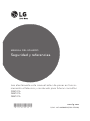 1
1
-
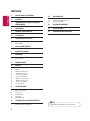 2
2
-
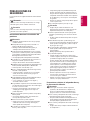 3
3
-
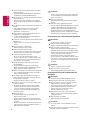 4
4
-
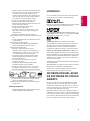 5
5
-
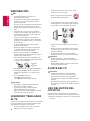 6
6
-
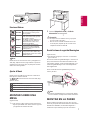 7
7
-
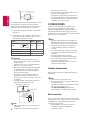 8
8
-
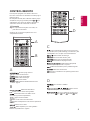 9
9
-
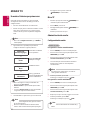 10
10
-
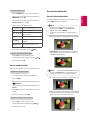 11
11
-
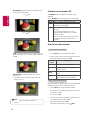 12
12
-
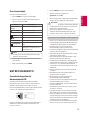 13
13
-
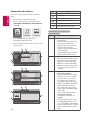 14
14
-
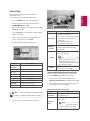 15
15
-
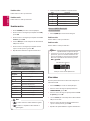 16
16
-
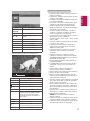 17
17
-
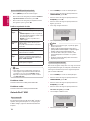 18
18
-
 19
19
-
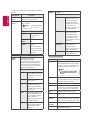 20
20
-
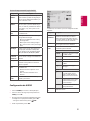 21
21
-
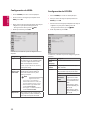 22
22
-
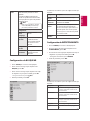 23
23
-
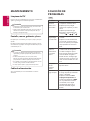 24
24
-
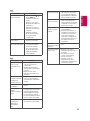 25
25
-
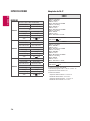 26
26
-
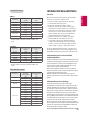 27
27
-
 28
28
LG 22MT47A-PM Manual de usuario
- Categoría
- Televisores
- Tipo
- Manual de usuario
- Este manual también es adecuado para
Artículos relacionados
-
LG 22MT48DF-PS Manual de usuario
-
LG 24MN34D-PU El manual del propietario
-
LG 22TK410A-PM El manual del propietario
-
LG M2550D-PSN Manual de usuario
-
LG 28MT45M-PM El manual del propietario
-
LG 28MT47A El manual del propietario
-
LG 28MT48BF-PM Manual de usuario
-
LG 24MT48AF-WM Manual de usuario
-
LG 24MT48AF-PM El manual del propietario
-
LG 28MT48AC-PM El manual del propietario